He descargado e instalado WhatsApp Plus en mi terminal Android. Se trata de una versión personalizada del cliente oficial de WhatsApp con funciones adicionales como temas y personalizaciones que no se encuentran en la aplicación oficial.
Todas mis conversaciones seguían siendo seguras cuando instalé originalmente este cliente no autorizado en mi móvil. Pero hoy, recibí una actualización de WhatsApp a través de Play Store, y cuando abrí WhatsApp Plus después de haber sido actualizado.
Mis conversaciones habían terminado. Mis chats habían desaparecido, todo se había restablecido a la configuración predeterminada y había perdido todos los números de teléfono añadidos a la lista de contactos a través de WhatsApp Plus. Cómo puedo recuperar mi antiguo historial de conversaciones?
Backup Your Whatsapp Plus Chat!

Para Instalar WhatsApp Plus Sin Perder Los Chats, Sigue Estos Pasos:
Paso 1:
Haz una copia de seguridad de todos los datos de tus conversaciones antes de instalar cualquier software personalizado. Comienza abriendo WhatsApp en tu teléfono.
Paso 2:
Haga clic en la opción Configuración de la esquina superior derecha.
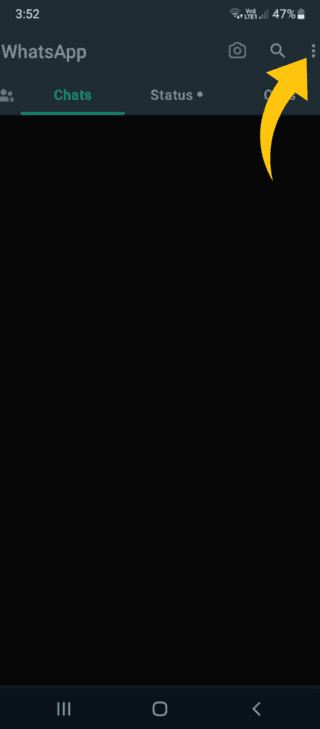
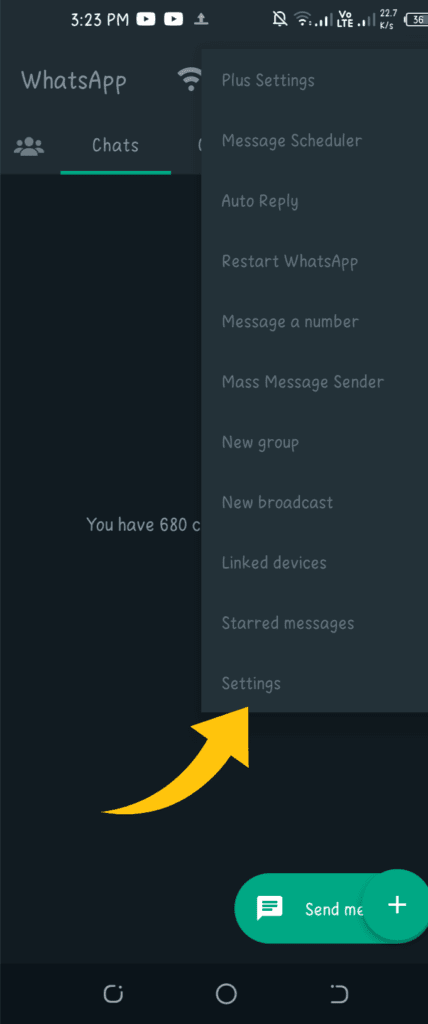
Paso 3:
Tienes muchas opciones a tu disposición. Seleccione Chats en el menú.
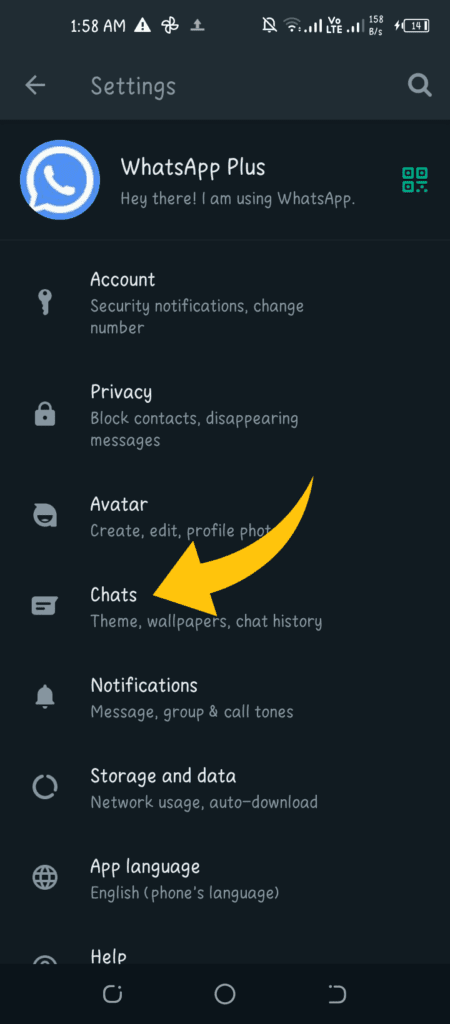
Paso 4:
En la siguiente pantalla, haz clic en Backup Chats.
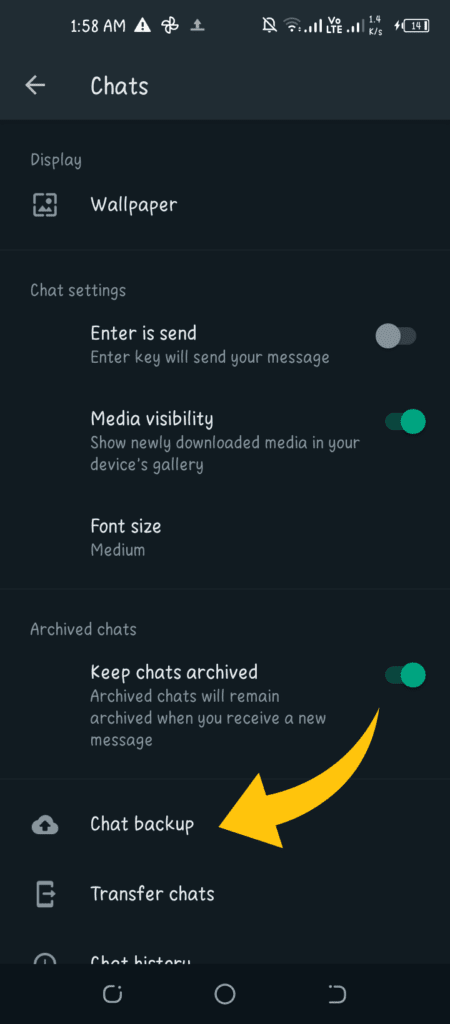
Paso 5:
Ahora debería aparecer un botón verde de copia de seguridad. Cuando lo pulses, se guardarán todos tus chats. En un par de minutos, se habrá hecho una copia de seguridad de todos tus datos. Cuando la copia de seguridad haya terminado, pasa al siguiente paso.
Paso 6:
Después de desinstalar el WhatsApp original, utiliza el siguiente enlace para descargar la última versión de WhatsApp Plus. Recuerda guardarlo en una carpeta dedicada. – WhatsApp Plus
Paso 7:
Para instalar WhatsApp Plus APK, debes activar los permisos de instalación para «fuentes desconocidas«. Puedes hacerlo entrando en los ajustes del dispositivo.
Paso 8:
Vaya a la pestaña Seguridad.
Paso 9:
Al marcar la casilla, ahora puede activar Fuentes desconocidas. Por defecto, estas opciones están desactivadas.
Su dispositivo puede mostrar una advertencia antes de activar la opción. Aunque nuestros archivos apk son completamente seguros, simplemente haz clic en Aceptar.
Paso 10:
Accede al gestor de archivos, navega hasta el lugar donde guardaste WhatsApp Plus APK y pulsa el archivo para instalarlo.
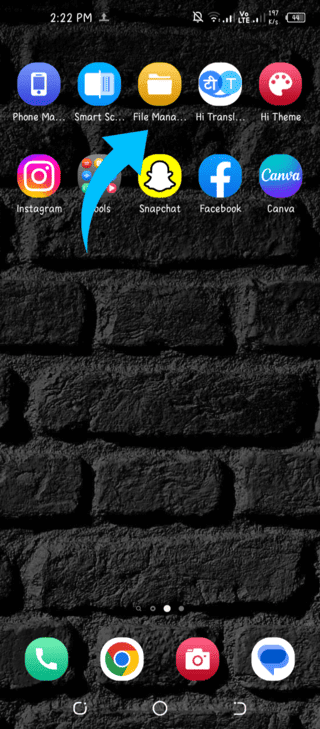
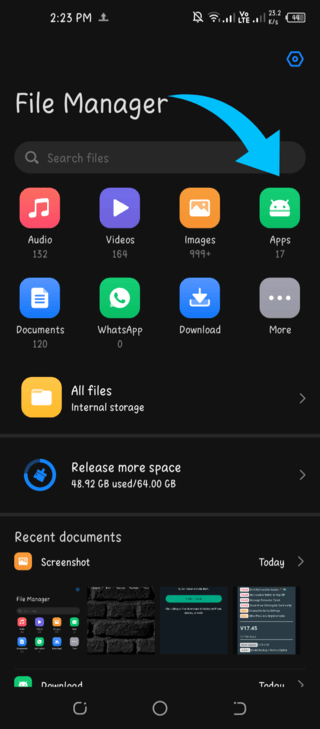
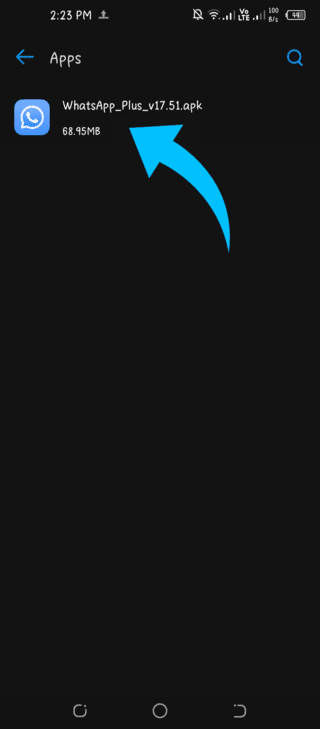
Paso 11:
Por último, pulsa el botón Instalar. La instalación se iniciará en unos segundos.
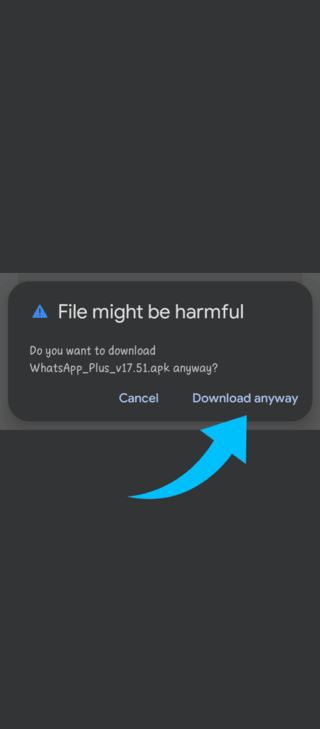
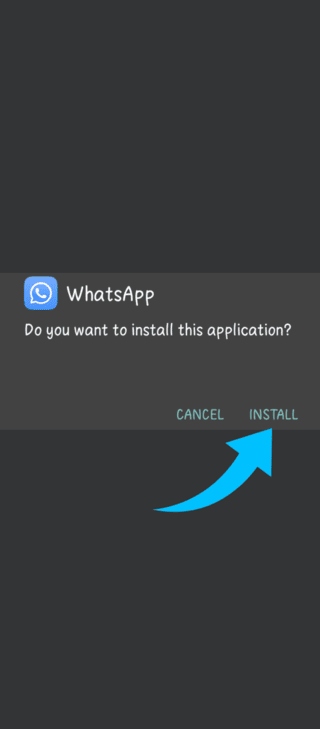
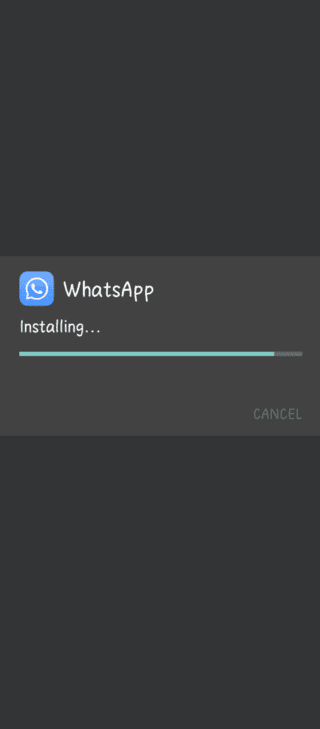
Paso 12:
Abre WhatsApp Plus desde el menú de aplicaciones después de instalarlo.
Paso 13:
Tiene dos opciones: Continuar y Restaurar.
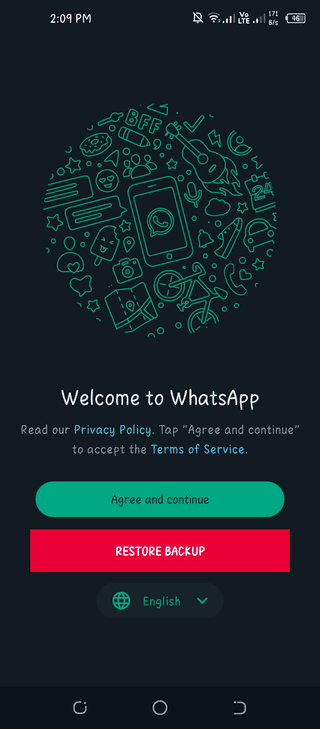
Para empezar, selecciona Restaurar la copia de seguridad del chat y, a continuación, haz clic en Aceptar y continuar.
Paso 14:
WhatsApp Plus es una aplicación de mensajería para Android que te permite ver tus mensajes. Debes descargar la aplicación para enviar notificaciones cifradas a personas de otras plataformas.
Paso 15:
Si se te pide que restaures tu historial de chat, la nube se ha dañado.
Paso 16:
Has concedido todos los permisos. Whatsapp Plus se iniciará y podrás acceder a todas tus conversaciones anteriores.
Esto es cómo hacer una copia de seguridad y restaurar los chats en whatsapp. En este post, he incluido imágenes de cada fase del tratamiento. Asegúrese de que completar todos los pasos.
Su copia de seguridad se perderá si se salta alguno de los pasos. Si tienes un gran número de discusiones, el proceso de copia de seguridad y restauración puede tardar mucho tiempo. No te agites; en lugar de eso, mantente paciente hasta que el proceso se complete. Esta solución también es aplicable a otros mods de WhatsApp.
- Antes de aplicar la actualización, restablece la configuración predeterminada de WhatsApp Plus.
Si utilizas WhatsApp Plus v17 o anterior, pulsa en Configuración > Copia de seguridad & Restaurar > Copia de seguridad.
Si tienes una nueva versión, ve a Más > Personalizaciones y luego pulsa el botón Borrar datos en la parte inferior de la pantalla.
WhatsApp Plus se ha restablecido a su configuración predeterminada, pero tu historial de comunicaciones está intacto.
Eso debería borrar todos tus chats.
- Actualiza WhatsApp a la versión más reciente y vuelve a instalar WhatsApp Plus.
Abre Google y busca Waplusapk.com, luego actualiza a la versión más reciente si hay alguna disponible.
Una vez que hayas actualizado WhatsApp Plus, ábrelo y selecciona Configurar, seguido de Empezar.
Si no empiezas de cero y WhatsApp Plus se inicia con la pantalla de «Bienvenida«, dale a Menú, luego a Ajustes y, a continuación, desactiva y restaura WhatsApp.
Siguiendo estos procedimientos, comprueba si se ha producido algún cambio en tu aplicación WhatsApp Plus.
Después de actualizarlo, reinícialo y todo debería volver a la normalidad.
Si lo desea, ahora puede restaurar su copia de seguridad anterior.
